Cara Mengonfigurasi dan Azure Cloud Service (klasik)
Penting
Cloud Services (klasik) sekarang tidak lagi digunakan untuk pelanggan baru dan akan dihentikan untuk semua pelanggan pada 31 Agustus 2024. Penyebaran baru sebaiknya menggunakan Azure Resource Manager yang baru berdasarkan model penyebaran Azure Cloud Services (dukungan tambahan) .
Anda dapat mengonfigurasi pengaturan yang paling umum digunakan untuk layanan cloud di portal Microsoft Azure. Atau, jika Anda ingin memperbarui file konfigurasi secara langsung, unduh file konfigurasi layanan yang perlu diperbarui, lalu unggah file yang sudah diperbarui kemudian perbarui layanan cloud dengan perubahan konfigurasi tersebut. Cara mana pun, pembaruan konfigurasi diterapkan ke semua instans peran.
Anda juga dapat mengelola instans peran layanan cloud Anda, atau menggunakan desktop jarak jauh untuk mengaksesnya.
Azure hanya dapat memastikan ketersediaan layanan 99,95 persen selama proses pembaruan konfigurasi jika Anda memiliki setidaknya dua instans peran untuk setiap peran. Hal itu memungkinkan satu mesin virtual untuk memproses permintaan klien sementara mesin yang lain sedang diperbarui. Untuk informasi selengkapnya, lihat Service Level Agreement (Perjanjian Tingkat Layanan).
Mengubah layanan cloud
Setelah membuka portal Microsoft Azure, navigasi ke layanan cloud Anda. Dari sini, Anda dapat mengelola banyak aspeknya.
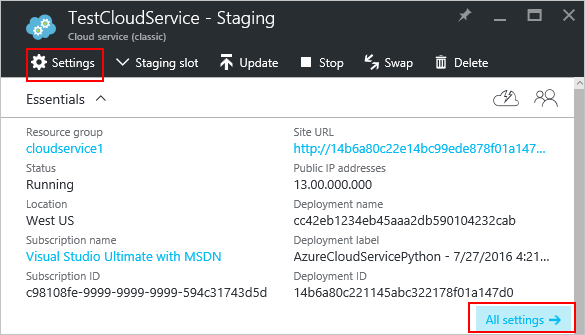
Link Pengaturan atau Semua pengaturan akan membuka Pengaturan tempat Anda dapat mengubah Properti, mengubah Konfigurasi, mengelola Sertifikat, menyiapkan aturan Pemberitahuan, dan mengelola Pengguna yang dapat mengakses layanan cloud ini.
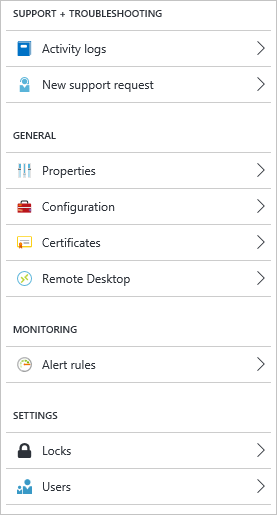
Mengelola versi OS Tamu
Secara default, Azure secara berkala memperbarui OS tamu Anda ke gambar terbaru yang didukung dalam keluarga OS yang telah Anda tentukan dalam konfigurasi layanan Anda (.cscfg), seperti Windows Server 2016.
Jika Anda perlu menarget versi OS tertentu, Anda dapat mengaturnya di Konfigurasi.
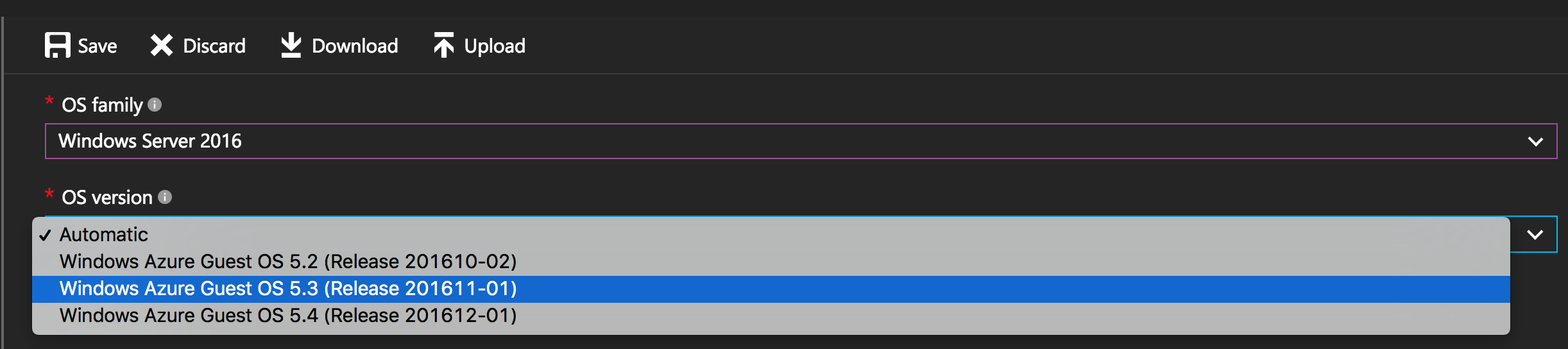
Penting
Memilih versi OS tertentu akan menonaktifkan pembaruan OS otomatis dan membuat proses patching menjadi tanggung jawab Anda. Anda harus memastikan instans peran Anda menerima pembaruan. Jika tidak, aplikasi Anda dapat terpapar dengan kerentanan keamanan.
Pemantauan
Anda dapat menambahkan pemberitahuan ke layanan cloud Anda. Klik Pengaturan>Aturan Pemberitahuan>Tambahkan pemberitahuan.

Dari sini, Anda dapat menyiapkan pemberitahuan. Dengan kotak drop-down Metric, Anda dapat menyiapkan pemberitahuan untuk tipe data berikut ini.
- Disk membaca
- Disk menulis
- Jaringan masuk
- Jaringan keluar
- Persentase CPU
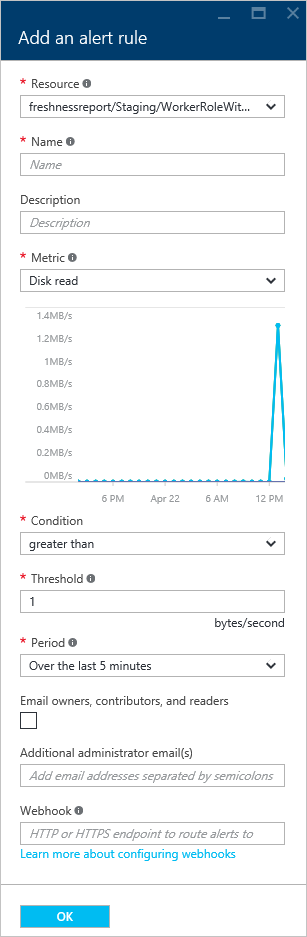
Mengonfigurasi pemantauan dari petak metrik
Alih-alih menggunakan Pengaturan>Aturan Pemberitahuan, Anda dapat mengeklik salah satu petak metrik di bagian Pemantauan layanan cloud.
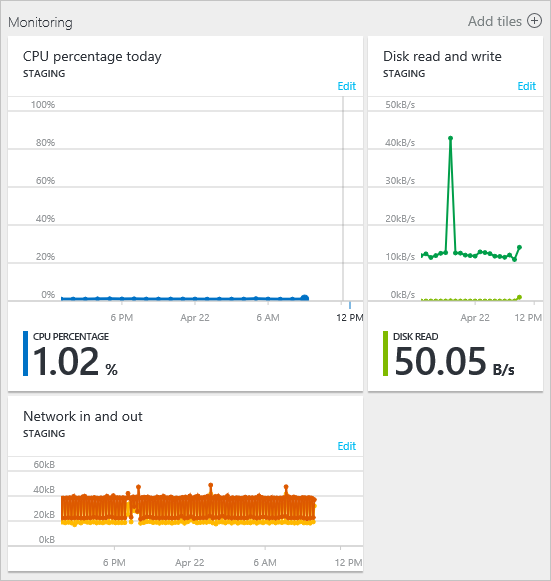
Dari sini Anda dapat mengkustomisasi bagan yang digunakan bersama petak, atau menambahkan aturan pemberitahuan.
Reboot, reimage, atau desktop jarak jauh
Anda dapat mengatur desktop jarak jauh melalui portal Microsoft Azure (menyiapkan desktop jarak jauh), PowerShell, atau melalui Visual Studio.
Untuk me-reboot, reimage, atau menggunakan akses jarak jauh ke Layanan Cloud, pilih instans layanan cloud.
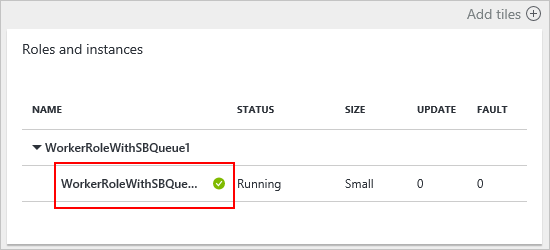
Anda kemudian dapat memulai koneksi desktop jarak jauh, me-reboot instans dari jarak jauh, atau melakukan reimage instans dari jarak jauh (mulai dengan image baru).
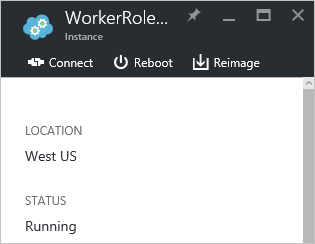
Mengonfigurasi ulang .cscfg Anda
Anda mungkin perlu mengonfigurasi ulang layanan cloud Anda melalui file service config (cscfg). Pertama Anda perlu mengunduh file .cscfg Anda, mengubahnya, lalu mengunggahnya.
Klik ikon Pengaturan atau Tautan Semua pengaturan untuk membuka Pengaturan.
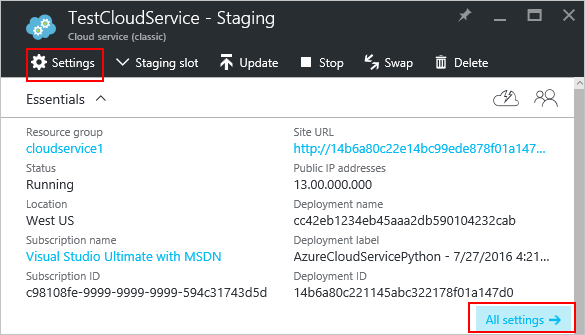
Klik item Konfigurasi.
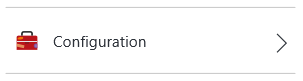
Klik tombol Unduh.
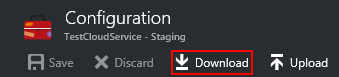
Setelah memperbarui file konfigurasi layanan, unggah dan terapkan pembaruan konfigurasi:
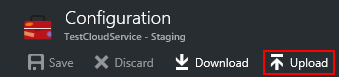
Pilih file .cscfg dan klik OK.
Langkah berikutnya
- Mempelajari cara menerapkan layanan cloud.
- Mengonfigurasi nama domain kustom.
- Mengelola layanan cloud.
- Mengonfigurasi sertifikat TLS/SSL.